- Autor Jason Gerald [email protected].
- Public 2023-12-16 11:06.
- Última modificación 2025-01-23 12:16.
Este wikiHow te enseñará cómo cancelar una suscripción cargada en tu cuenta de Apple / iTunes a través de iPhone.
Paso
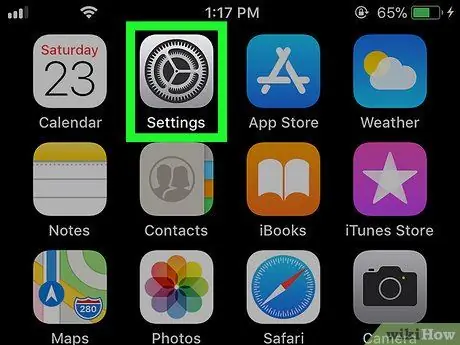
Paso 1. Abra Configuración
en iPhone.
Puedes encontrarlo en la pantalla de inicio.
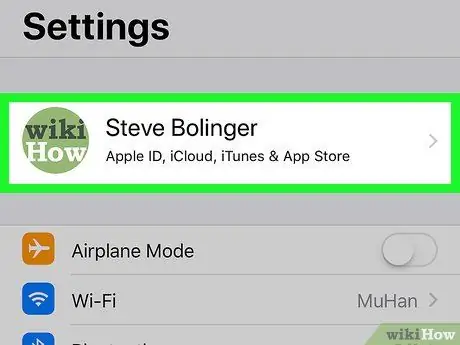
Paso 2. Toque su nombre que está en la parte superior
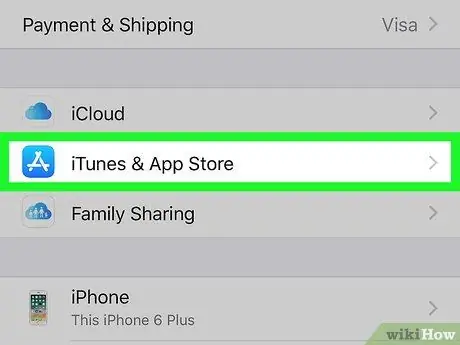
Paso 3. Toque iTunes y App Store
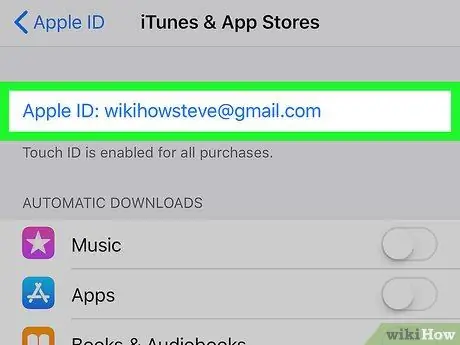
Paso 4. Toque su ID de Apple
Este ID de Apple azul está en la parte superior.
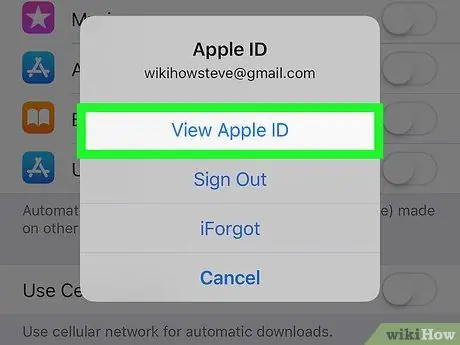
Paso 5. Toque Ver ID de Apple
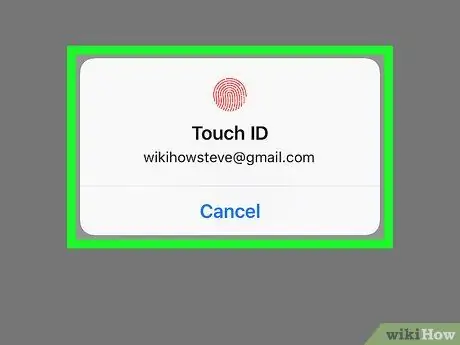
Paso 6. Escriba el código de acceso o use Touch ID
Si su identidad ha sido verificada, la pantalla del dispositivo abrirá el menú Cuenta.
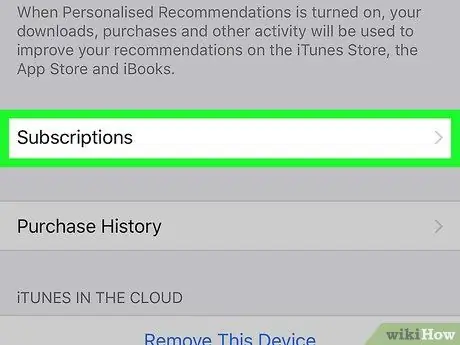
Paso 7. Desplácese por la pantalla y toque Suscripciones
Aparecerá una lista de suscripciones a la aplicación y al servicio.
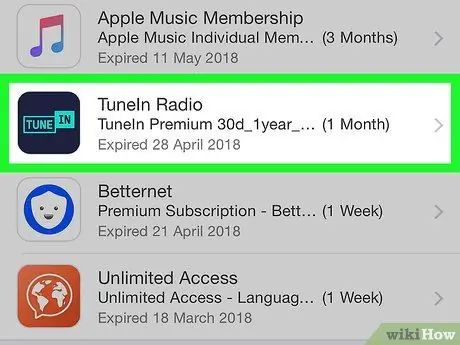
Paso 8. Toque la suscripción que desea cancelar
Se mostrará información sobre la suscripción.
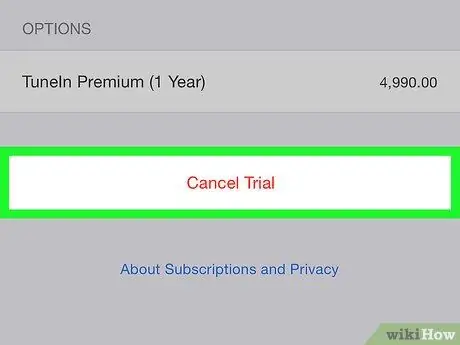
Paso 9. Toque Cancelar suscripción
Es un botón rojo en la parte inferior de la página. Aparecerá un mensaje de confirmación.
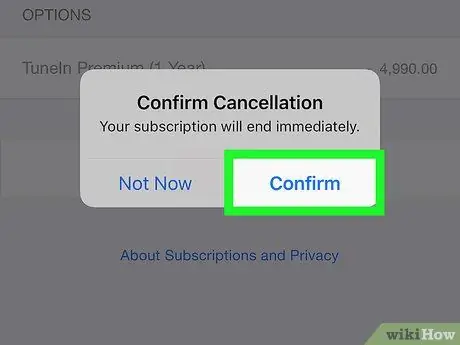
Paso 10. Toque Confirmar
Después de darse de baja, el servicio ya no le cobrará. Aún puede acceder a las funciones hasta que expire su suscripción, como se indica en la fecha.






